Файл: Руководство пользователя На 179 листах 2022 год Аннотация.docx
ВУЗ: Не указан
Категория: Не указан
Дисциплина: Не указана
Добавлен: 26.10.2023
Просмотров: 492
Скачиваний: 2
ВНИМАНИЕ! Если данный файл нарушает Ваши авторские права, то обязательно сообщите нам.
СОДЕРЖАНИЕ
ПЕРЕЧЕНЬ ПРИНЯТЫХ СОКРАЩЕНИЙ И ТЕРМИНОВ
Условия, при соблюдении которых обеспечивается применение Подсистемы
Работа с регистром медицинских и фармацевтических работников
Работа с регистром обучающихся
Работа с регистром земских докторов/фельдшеров
Работа с Программным реестром ЕКВ
ПРИЛОЖЕНИЕ 1. Матрица прав и ролей пользователей ФРМР
ПРИЛОЖЕНИЕ 2. Форма заявки на предоставление доступа к Федеральному регистру медицинских работников
ПРИЛОЖЕНИЕ 3. Форма заявки на прекращение доступа к Федеральному регистру медицинских работников
-
Удаление карточки земского доктора/фельдшера
Для удаления карточки земского доктора/фельдшера:
-
Перейдите в раздел «Земский доктор/фельдшер».
-
При необходимости отфильтруйте список (см. п. 4.3.1.2 настоящего документа). -
Напротив выбранной записи нажмите кнопку и подтвердите удаление.
и подтвердите удаление.
Также Вы можете открыть карточку земского доктора/фельдшера и выбрать «Удалить».
-
Создание записи о земском докторе/фельдшере
Для добавления записи о земском докторе/фельдшере:
-
Нажмите кнопку «Создать» в разделе «Земский доктор/фельдшер». Откроется форма «Новый земский доктор/фельдшер» (Рисунок 56).
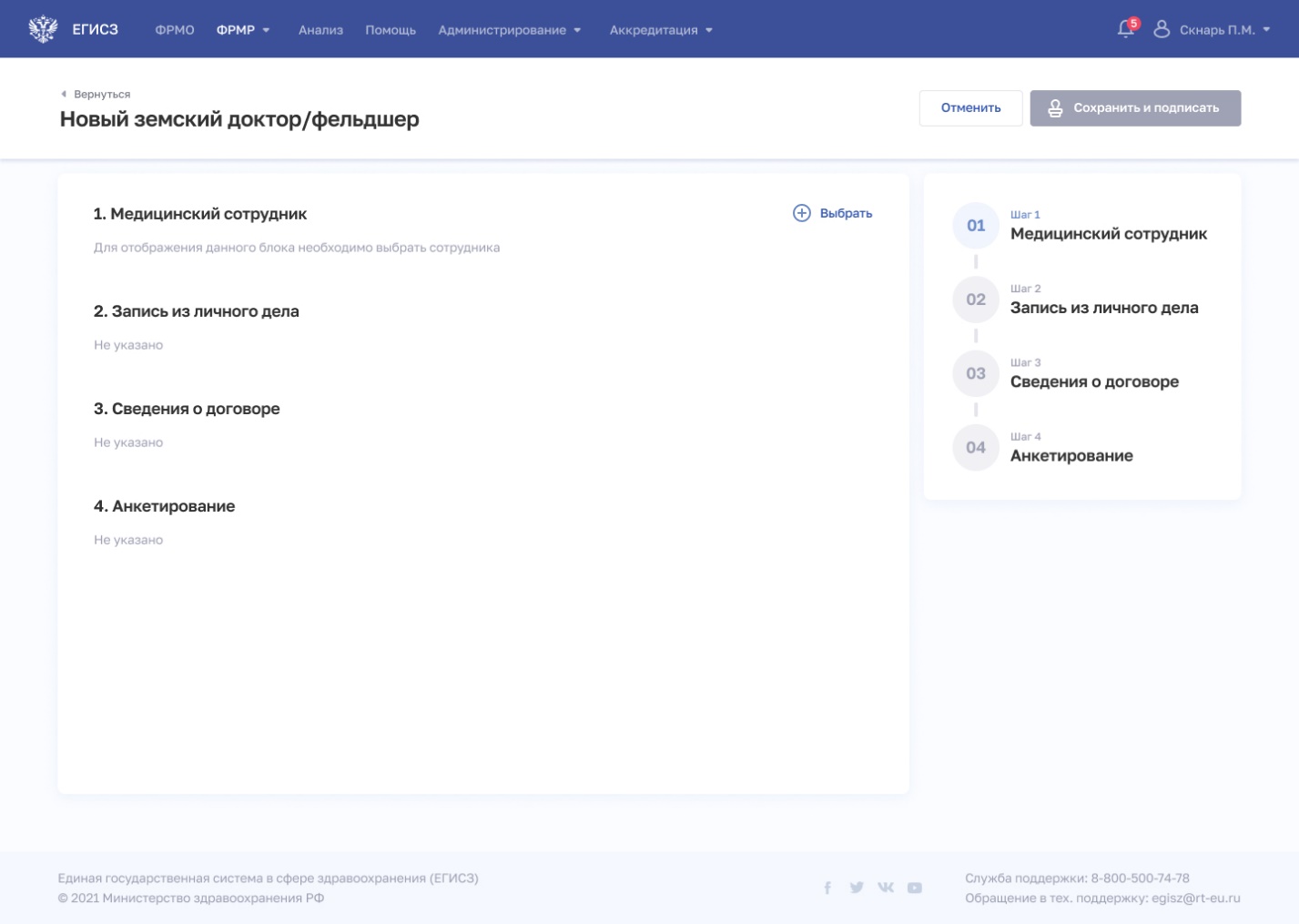
Рисунок 56 – Форма «Новый земский доктор/фельдшер»
-
В блоке «Медицинский сотрудник» нажмите «Выбрать». Откроется окно «Выбор медицинского сотрудника» (Рисунок 57).
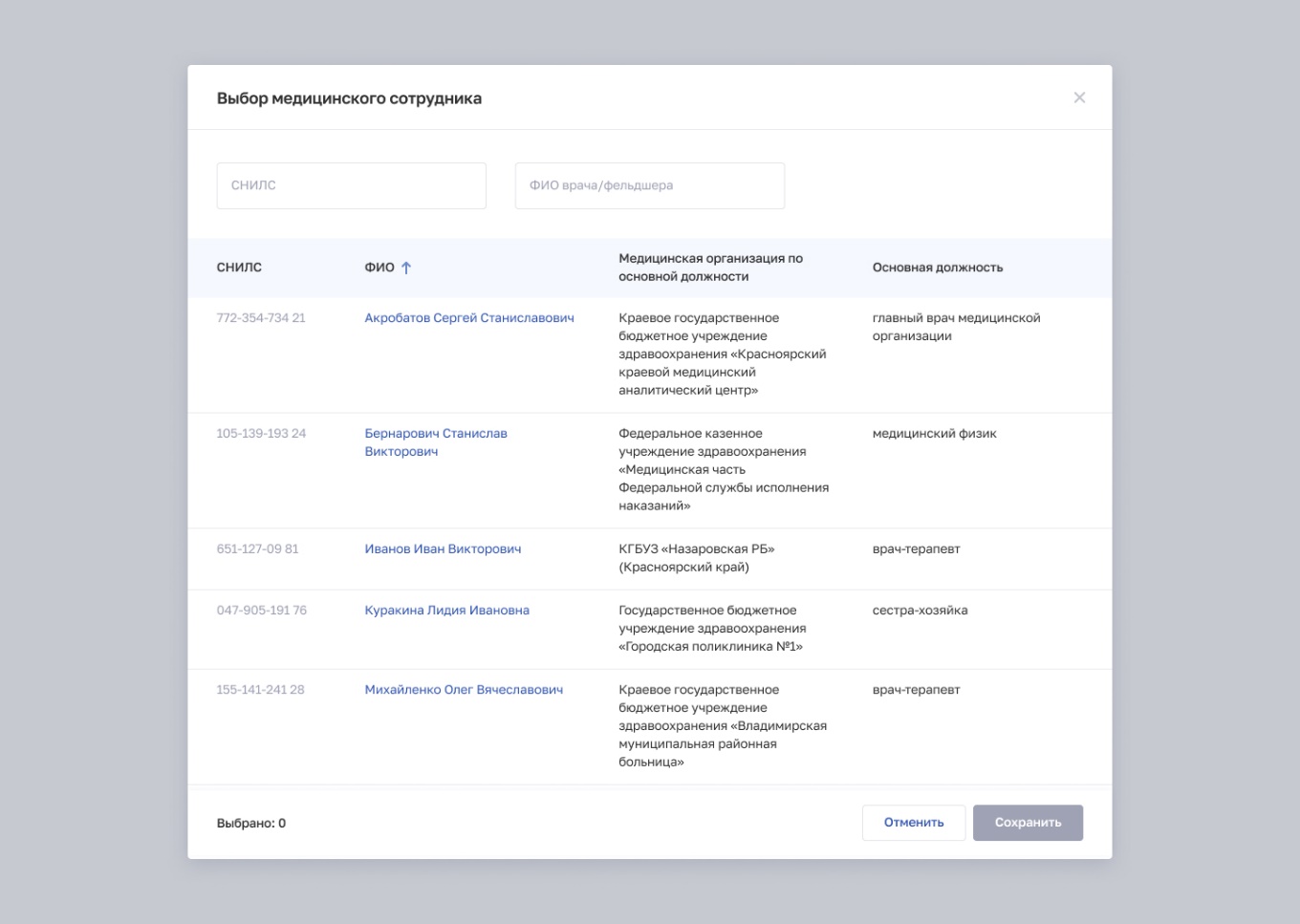
Рисунок 57 – Выбор медицинского сотрудника
-
В окне выполните поиск и выберите сотрудника. -
Нажмите кнопку «Сохранить». Карточка земского доктора/фельдшера будет создана (Рисунок 58). Сохраненные данные будут отображены в карточке земского доктора/фельдшера в блоке «Медицинский сотрудник».
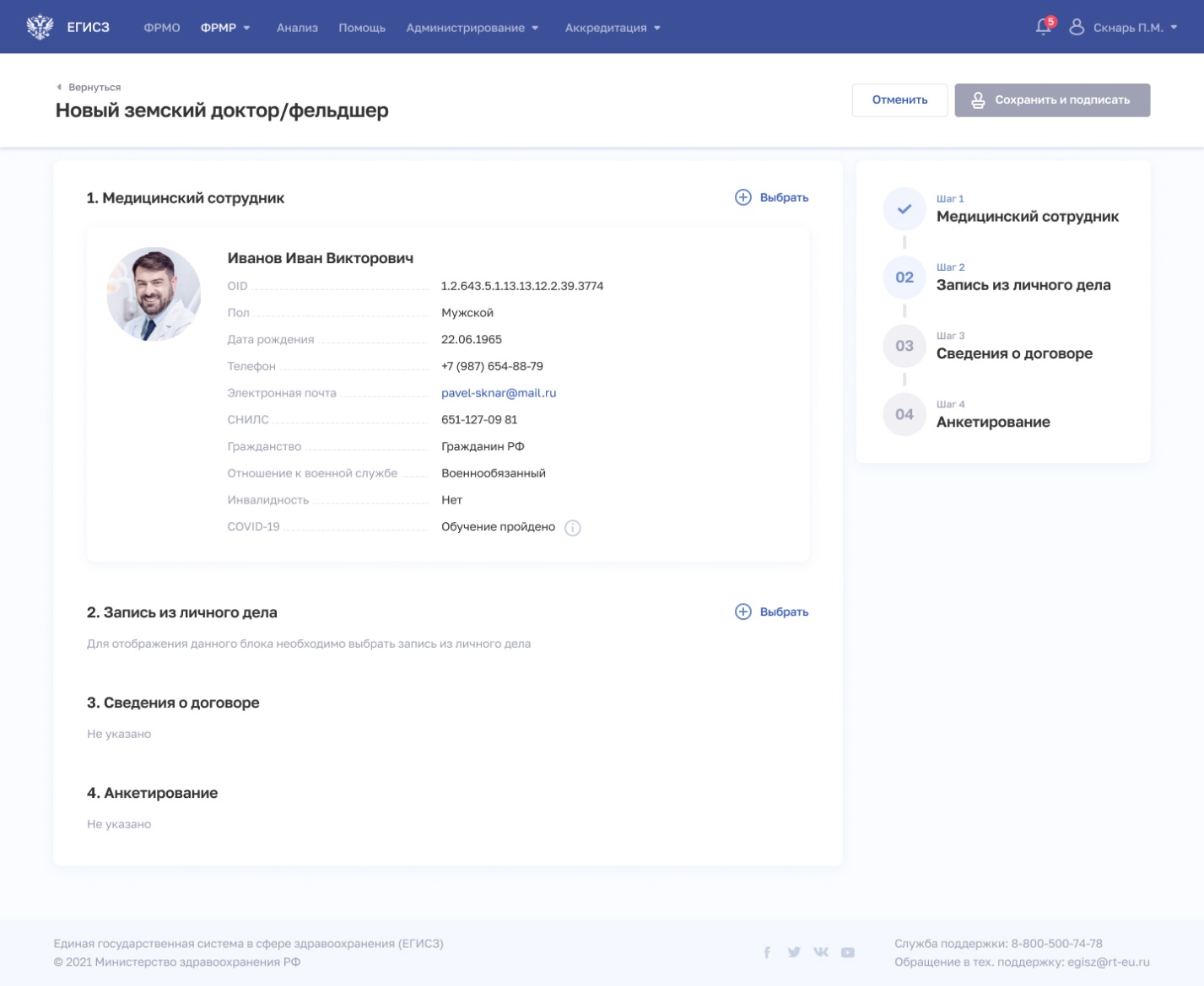
Рисунок 58 – Карточка земского доктора/фельдшера
-
В области «Запись из личного дела» нажмите «Выбрать». Откроется окно «Запись из личного дела» (Рисунок 59).
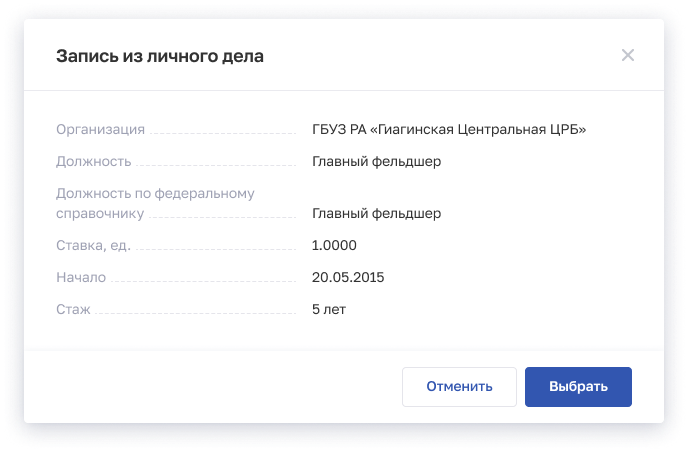
Рисунок 59 – Запись из личного дела
-
Нажмите кнопку «Выбрать». Данные отобразятся в карточке земского доктора/фельдшера (Рисунок 60).
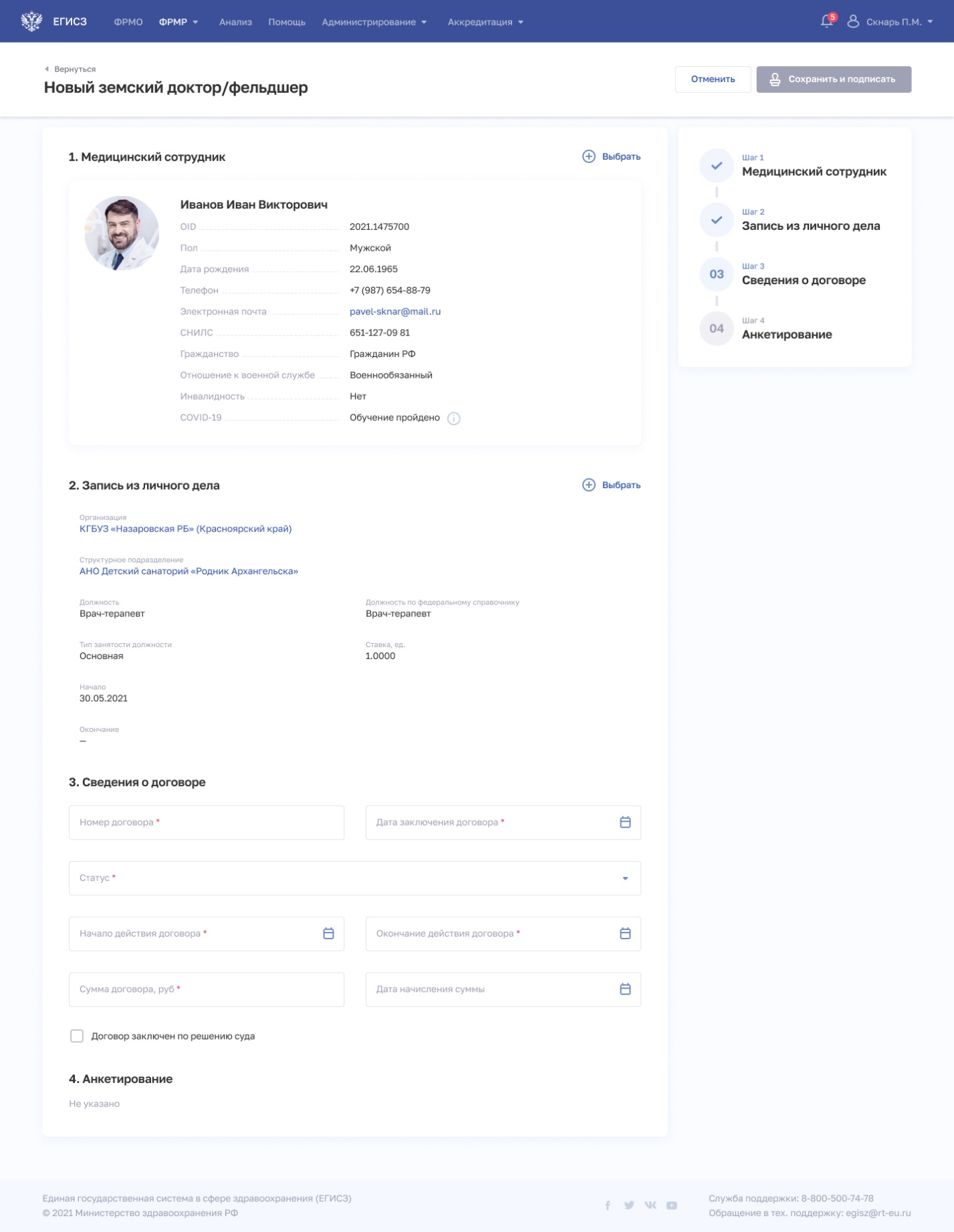
Рисунок 60 – Новая запись личного дела
-
В области «Сведения о договоре» заполните все необходимые поля (поля, обязательные для заполнения, отмечены звездочкой). Описание полей представлено в таблице (Таблица 21). -
В области «Анкетирование» нажмите «Добавить». Откроется окно «Новая анкета» (Рисунок 61).
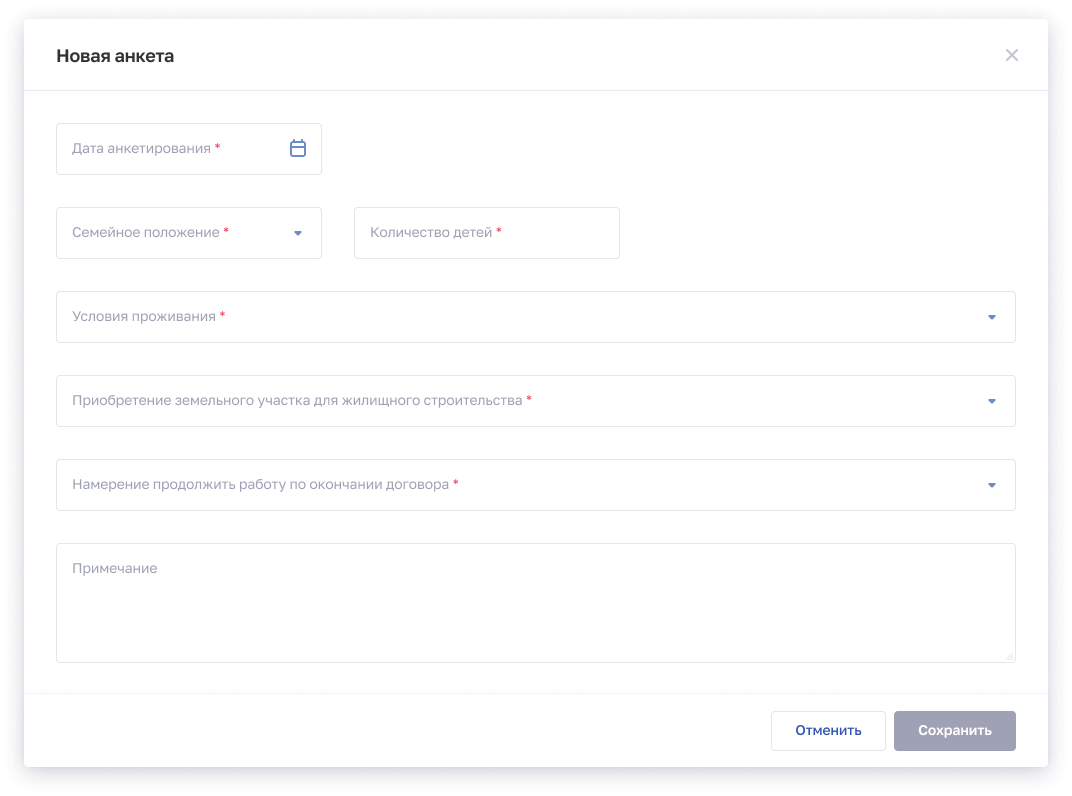
Рисунок 61 – Форма анкеты
-
В окне заполните все необходимые поля (поля, обязательные для заполнения, отмечены звездочкой). Описание полей представлено в таблице (Таблица 21). -
Нажмите кнопку «Сохранить». -
Для сохранения карточки земского доктора/фельдшера нажмите в карточке кнопку «Сохранить и подписать» и выберите способ сохранения (на текущем этапе реализации Подсистемы выберите способ «Сохранить данные без подписания УКЭП).
Таблица 21 – Описание полей карточки Земского доктора/фельдшера
| № п/п | Наименование поля | Описание | Вид, способ ввода |
| 1 | Медицинский сотрудник | ||
| 1.1 | OID | OID Медицинского работника | Подтягивается из карточки МР в ФРМР |
| 1.2 | СНИЛС | СНИЛС | Подтягивается из карточки МР в ФРМР |
| 1.3 | Фамилия | Фамилия | Подтягивается из карточки МР в ФРМР |
| 1.4 | Имя | Имя | Подтягивается из карточки МР в ФРМР |
| 1.5 | Отчество | Отчество | Подтягивается из карточки МР в ФРМР |
| 1.6 | Дата рождения | Дата рождения | Подтягивается из карточки МР в ФРМР |
| 1.7 | Пол | Пол | Подтягивается из карточки МР в ФРМР |
| 1.8 | Гражданство | Гражданство | Подтягивается из карточки МР в ФРМР |
| 1.9 | Страна гражданства | Страна гражданства | Подтягивается из карточки МР в ФРМР |
| 1.10 | Телефон | Телефон | Подтягивается из карточки МР в ФРМР |
| 1.11 | Отношение к военной службе | Отношение к военной службе | Подтягивается из карточки МР в ФРМР |
| 1.12 | Инвалидность | Наличие инвалидности | Подтягивается из карточки МР в ФРМР |
| 1.13 | COVID-19 | Прохождение обучения по противодействию COVID-19 | Подтягивается из карточки МР в ФРМР |
| 2 | Запись из личного дела | ||
| 2.1 | Наименование организации, в которой трудоустроен работник | Наименование организации, в которой трудоустроен работник | Подтягивается из карточки МР в ФРМР |
| 2.2 | Наименование СП, в котором трудоустроен работник | Наименование СП, в котором трудоустроен работник | Подтягивается из карточки МР в ФРМР |
| 2.3 | Наименование отделения стационара, относящегося к выбранному СП | Наименование отделения стационара, относящегося к выбранному СП | Подтягивается из карточки МР в ФРМР |
| 2.4 | Должность | Должность | Подтягивается из карточки МР в ФРМР |
| 2.5 | Должность по федеральному справочнику | Должность по федеральному справочнику | Подтягивается из карточки МР в ФРМР |
| 2.6 | Тип занятости должности | Тип занятости должности | Подтягивается из карточки МР в ФРМР |
| 2.7 | Ставка, ед. | Ставка, ед. | Подтягивается из карточки МР в ФРМР |
| 2.8 | Начало | Начало работы по указанной должности | Подтягивается из карточки МР в ФРМР |
| 2.9 | Окончание | Окончание работы по указанной должности | Подтягивается из карточки МР в ФРМР |
| 3 | Сведения о договоре | ||
| 3.1 | Номер договора | Номер договора | Текстовое поле |
| 3.2 | Дата заключения договора | Дата заключения договора | Выбор даты в календаре |
| 3.3 | Статус | Статус договора ЕКВ | Выбор из выпадающего списка. Значения берутся из справочника ФРНСИ «ФРМР. Земский доктор/ фельдшер. Справочник статусов договора», OID 1.2.643.5.1.13.13.99.2.107 |
| 3.4 | Начало действия договора | Начало действия договора | Выбор даты в календаре |
| 3.5 | Окончание действия договора | Окончание действия договора | Присваивается подсистемой автоматически. Рассчитывается как дата начал действия договора +5 лет |
| 3.6 | Сумма договора, руб. | Сумма договора, руб. | Выбор из выпадающего списка |
| 3.7 | Дата начисления суммы | Дата начисления суммы | Выбор даты в календаре |
| 3.8 | Договор заключен по решению суда | Договор заключен по решению суда | Установка флага |
| 4 | Анкетирование | ||
| 4.1 | Тип анкеты | Тип анкеты | Присваивается подсистемой автоматически |
| 4.2 | Дата анкетирования | Дата анкетирования | Выбор даты в календаре |
| 4.3 | Семейное положение | Семейное положение | Выбор из выпадающего списка |
| 4.4 | Количество детей | Количество детей | Числовое поле |
| 4.5 | Условия проживания | Условия проживания | Выбор из выпадающего списка. Значения берутся из справочника ФРНСИ «ФРМР. Земский доктор/ фельдшер. Справочник условий проживания», OID 1.2.643.5.1.13.13.99.2.109 |
| 4.6 | Приобретение земельного участка для жилищного строительства | Приобретение земельного участка для жилищного строительства | Выбор из выпадающего списка. Значения берутся из справочника ФРНСИ «ФРМР. Земский доктор/фельдшер. Справочник необходимости приобретения земельного участка», OID 1.2.643.5.1.13.13.99.2.110 |
| 4.7 | Намерение продолжить работу по окончании договора | Намерение продолжить работу по окончании договора | Выбор из выпадающего списка. Значения берутся из справочника ФРНСИ «ФРМР. Земский доктор/фельдшер. Справочник намерений специалиста продолжить работу», OID 1.2.643.5.1.13.13.99.2.108 |
| 4.8 | Примечание | Примечание | Текстовое поле |
- 1 ... 10 11 12 13 14 15 16 17 ... 30
Работа с Программным реестром ЕКВ
-
Работа со списком программ ЕКВ
-
Просмотр списка
-
Работа со списком программ ЕКВ производится на странице ФРМР → «Программный реестр ЕКВ» (Рисунок 62).
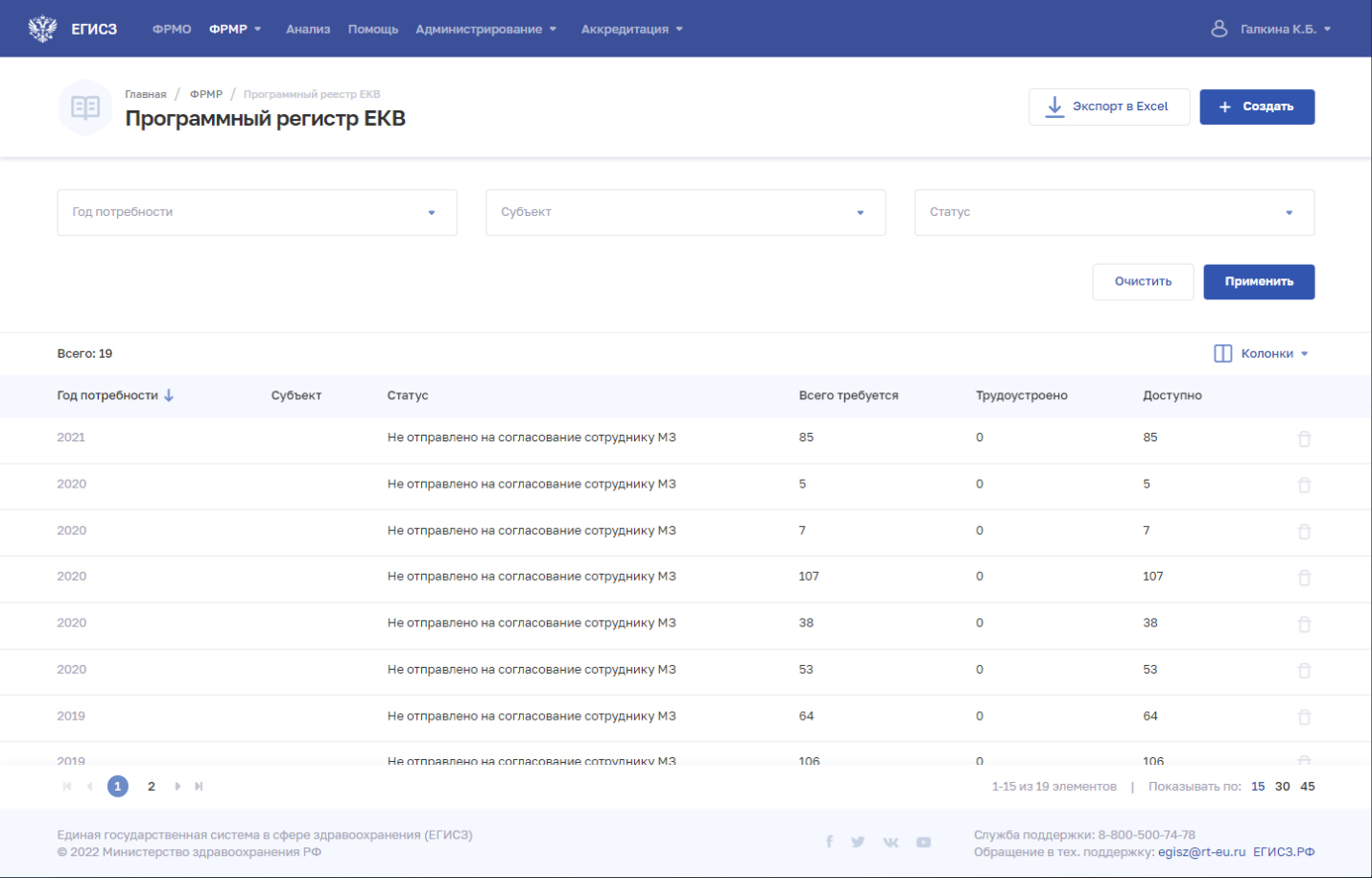
Рисунок 62 – Просмотр списка программ ЕКВ
На странице содержатся:
-
область фильтрации списка. -
таблица со списком программ ЕКВ. В таблице доступна настройка отображаемых столбцов, а также сортировка списка по возрастанию или убыванию параметров в выбранном столбце. Таблица содержит столбцы:
-
«Год потребности», -
«Субъект», -
«Статус», -
«Всего требуется», -
«Трудоустроено», -
«Доступно»;
-
кнопка «Создать».
-
Настройки отображения списка
Перечень отображаемых колонок в таблице можно настроить. Для этого необходимо нажать кнопку «Колонки» и выбрать требуемые параметры из списка (Рисунок 63).
Для выбора доступны колонки:
-
«Статус»; -
«Всего требуется»; -
«Трудоустроено»; -
«Доступно».
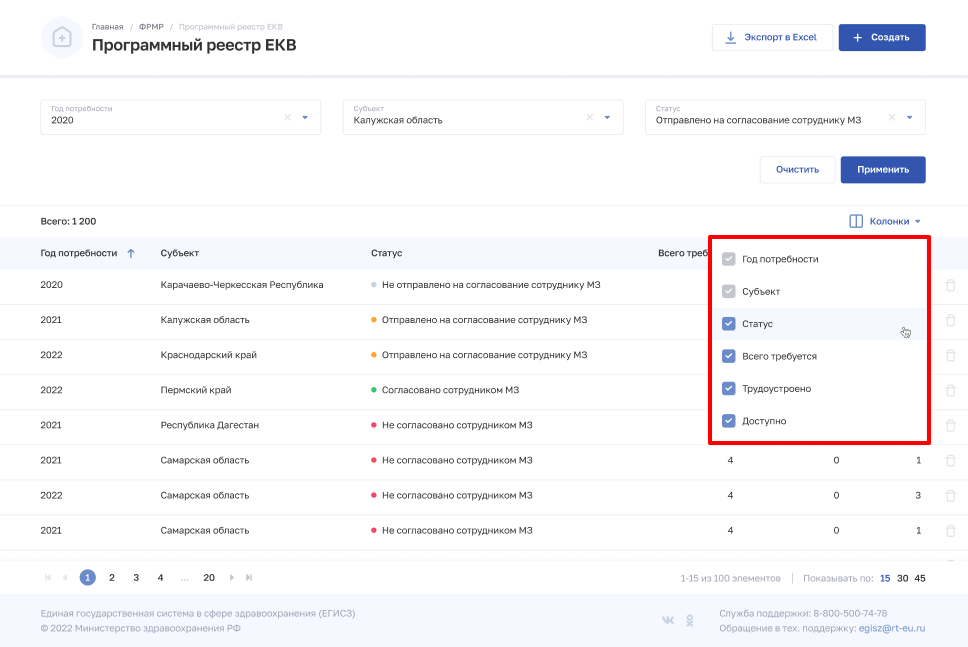
Рисунок 63 – Настройка отображения колонок в списке
Список можно отсортировать по возрастанию или убыванию значений в выбранной колонке. Для выбора колонки нажмите на нее. Отобразится значок:
-
 для сортировки по возрастанию;
для сортировки по возрастанию; -
 для сортировки по убыванию.
для сортировки по убыванию.
Для списка доступна нумерация страниц результатов поиска и фильтрации (Рисунок 64, 1). Возможно переключение между страницами, а также переход на первую или последнюю страницу списка. Количество отображаемых на странице записей можно изменить в настройках пагинации (Рисунок 64, 2). Доступны значения: 15, 30, 45 записей на странице.
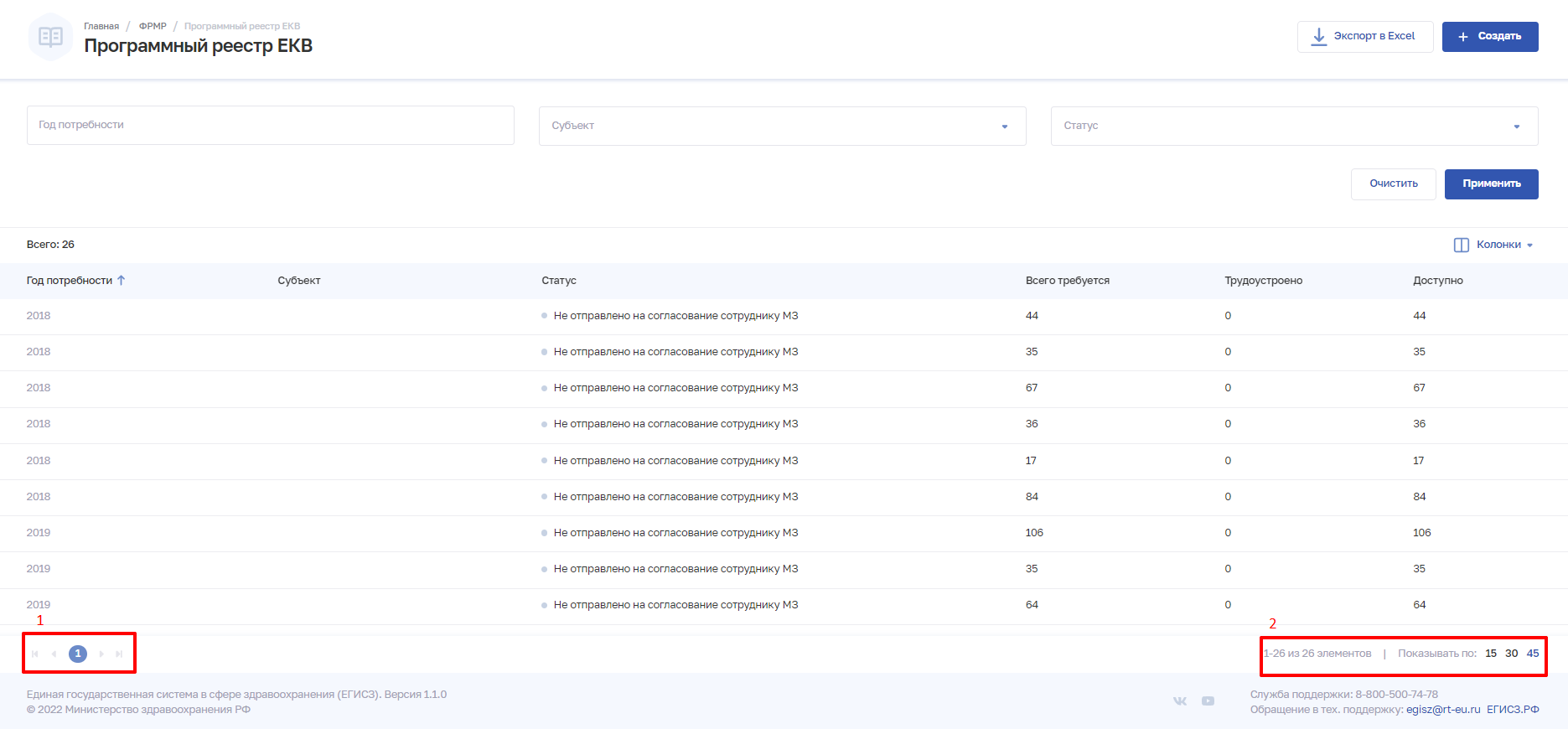
Рисунок 64 – Настройка отображения количества записей
-
Фильтрация списка программ ЕКВ
В Подсистеме существует возможность гибко настроить отображение списка программ ЕКВ и найти определенную карточку программы ЕКВ.
В полях с текстовым и числовым форматом ввода поиск осуществляется при вводе трех символов и более.
Для фильтрации списка:
-
Введите параметры поиска и нажмите кнопку «Применить».
-
Отфильтрованный список будет отображен в нижней части страницы. -
Для сброса фильтров нажмите кнопку «Очистить». В списке будут отображены все записи программ ЕКВ.
-
Работа с карточкой программы ЕКВ
-
Просмотра карточки
-
Для открытия карточки программы ЕКВ:
-
Перейдите в Программный реестр ЕКВ.
-
При необходимости отфильтруйте список (см. п. 4.1.1.3 настоящего документа). -
Нажмите на наименование программы ЕКВ. Откроется карточка программы ЕКВ (Рисунок 7).
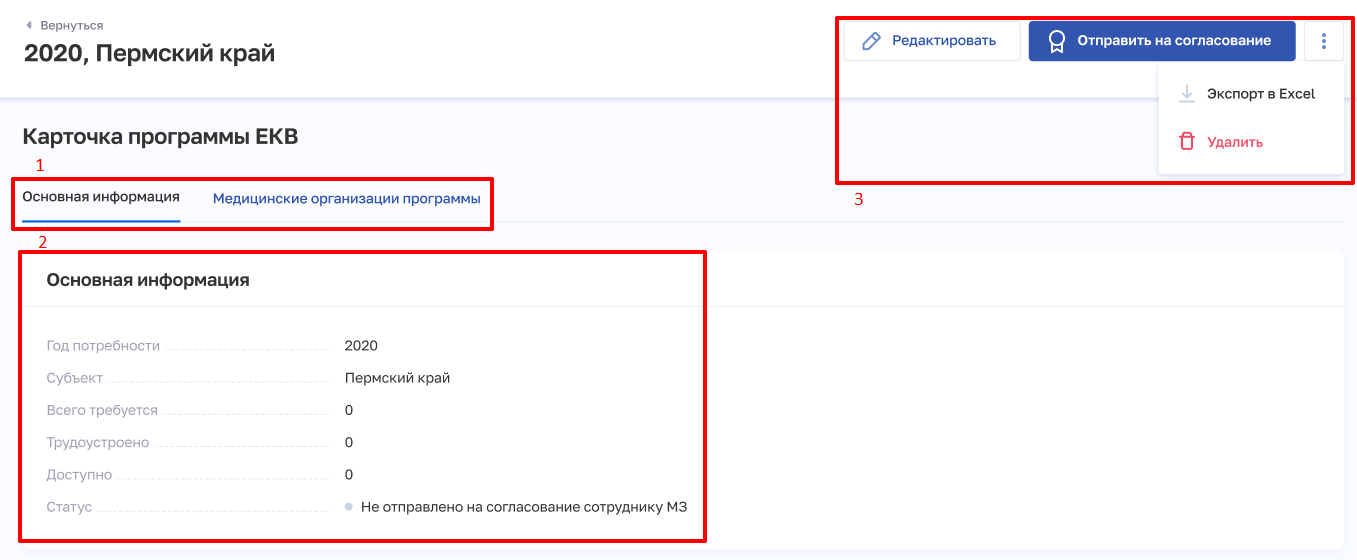
Рисунок 65 – Карточка программы ЕКВ
Карточка программы ЕКВ содержит элементы:
-
Список разделов карточки программы ЕКВ (1):
-
«Основная информация». Данные о субъекте, годе потребности, статусе программы и количественных показателя; -
«Медицинские организации программы». Сведения об участии медицинских организаций в программе;
-
Область данных выбранного раздела карточки программы ЕКВ (2); -
Кнопки управления данными выбранного раздела (3):
-
«Редактировать», -
«Отправить на согласование», -
«Экспорт в Excel», -
«Удалить».
-
Редактирование карточки программы ЕКВ
Для редактирования карточки программы ЕКВ (редактирование доступно пользователю с ролью «Сотрудник ОУЗ» программ ЕКВ в статусе «Не отправлено на согласование сотруднику МЗ»):
-
Перейдите в Программный реестр ЕКВ.
-
При необходимости отфильтруйте список (см. п. 4.4.1.3 настоящего документа). -
Нажмите на наименование программы ЕКВ. Откроется программа ЕКВ. -
Нажмите кнопку «Редактировать». -
Отредактируйте информацию о программе ЕКВ. -
Нажмите кнопку «Сохранить и подписать» и выберите способ сохранения
(с использованием УКЭП или без УКЭП).
Подробнее о полях, доступных для редактирования в карточке программы ЕКВ см. в п. 4.4.3 настоящего документа.